14、加强一下人物高光和暗部,效果如下图。

<图27>
15、创建可选颜色调整图层,对黄、绿、白进行调整,参数设置如图28 - 30,确定后用柔边黑色画笔把人物部分擦出来,效果如图31。这一步微调图片中的暖色,并给高光区域增加淡紫色。
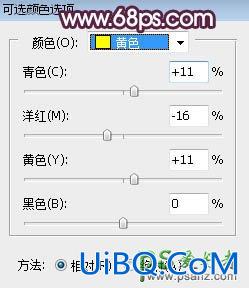
<图优艾设计网_Photoshop自学28>
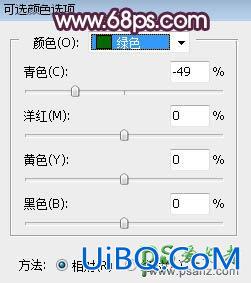
<图29>
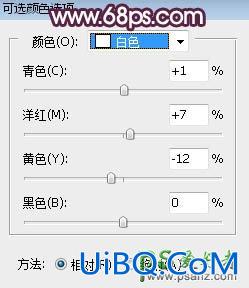
<图30>

<图31>
14、加强一下人物高光和暗部,效果如下图。

<图27>
15、创建可选颜色调整图层,对黄、绿、白进行调整,参数设置如图28 - 30,确定后用柔边黑色画笔把人物部分擦出来,效果如图31。这一步微调图片中的暖色,并给高光区域增加淡紫色。
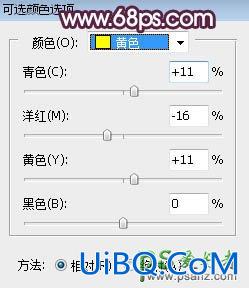
<图优艾设计网_Photoshop自学28>
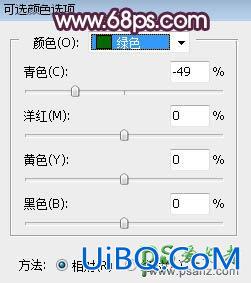
<图29>
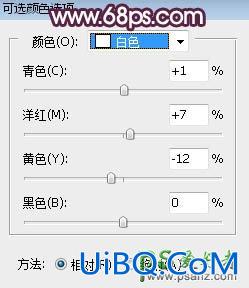
<图30>

<图31>
精彩评论